Диспетчер задач на MacBook — это инструмент для управления и мониторинга приложений. В этой статье мы расскажем, как открыть Диспетчер задач, чтобы более эффективно контролировать производительность вашего компьютера!
 |
Диспетчер задач — это хорошо известный инструмент в Windows, а для MacBook компания Apple разработала аналогичный инструмент под названием «Монитор активности». Являясь разновидностью Диспетчера задач, «Монитор активности» предоставляет подробную информацию о процессоре, оперативной памяти, питании, дисках и сети.
С помощью этого инструмента пользователи могут легко отслеживать приложения, потребляющие много системных ресурсов, и затем закрывать ненужные программы, чтобы быстро повысить производительность компьютера.
Как открыть Диспетчер задач на MacBook
Хотя «Монитор активности» и не называется «Диспетчер задач», он является прекрасной альтернативой для пользователей Mac. Он предоставляет полный функционал управления и мониторинга, помогая оптимизировать производительность компьютера. Ниже приведены некоторые распространенные способы открытия «Монитора активности» в macOS.
Как открыть Монитор активности через Finder
Открытие Монитора активности через Finder — это простой способ получить доступ к инструментам управления системой на Mac.
Для этого откройте Finder в Dock и выберите «Приложения» на левой боковой панели. В окне «Приложения» откройте папку «Утилиты» и дважды щелкните «Монитор активности», чтобы запустить программу.
Это один из самых быстрых способов отслеживать и контролировать производительность вашего устройства.
 |
Как открыть Монитор активности через Spotlight
Использование Spotlight — это удобный способ доступа к Монитору активности из любого окна или приложения.
Чтобы открыть его, нажмите Command + Space, чтобы активировать поиск Spotlight. Введите «Монитор активности» в поле поиска и нажмите Enter. Инструмент «Монитор активности» появится немедленно, позволяя вам легко отслеживать и управлять производительностью вашего компьютера.
 |
Как открыть Монитор активности с помощью ярлыков
Это самый быстрый способ открыть Монитор активности, особенно если ваш Mac завис и вам нужно быстро закрыть застрявшее приложение.
Просто нажмите комбинацию клавиш Command + Option + Shift + Esc, и Монитор активности откроется мгновенно. Этот ярлык обеспечит вам быстрый доступ к диспетчеру задач, позволяя отслеживать и настраивать производительность без необходимости искать нужные функции в меню или приложениях.
 |
Как открыть Монитор активности через Dock
Если вы часто используете Монитор активности, закрепление его в Dock обеспечит вам быстрый и удобный доступ. Это создаст удобный ярлык, позволяющий открывать инструмент управления на вашем Mac одним щелчком мыши.
 |
Сначала щелкните правой кнопкой мыши значок «Монитор активности», выберите «Параметры», а затем нажмите «Оставить в Dock». После этого просто щелкайте значок «Монитор активности» в Dock всякий раз, когда захотите использовать этот инструмент.
В этой статье вы узнали о простых и быстрых способах открытия Монитора активности в macOS. Понимая функциональность этого инструмента и различные способы его открытия, вы сможете быстро устранить проблемы с ресурсами, обеспечив бесперебойную и эффективную работу вашего Mac. Попробуйте эти методы и выберите тот, который лучше всего подходит вам для оптимизации работы вашего MacBook!
Источник: https://baoquocte.vn/huong-dan-cach-mo-task-manager-บน-macbook-nhanh-chong-va-hieu-qua-287638.html.





![[Фото] Премьер-министр Фам Минь Чинь принимает участие в конференции по реализации задач промышленного и торгового сектора на 2026 год.](/_next/image?url=https%3A%2F%2Fvphoto.vietnam.vn%2Fthumb%2F1200x675%2Fvietnam%2Fresource%2FIMAGE%2F2025%2F12%2F19%2F1766159500458_ndo_br_shared31-jpg.webp&w=3840&q=75)





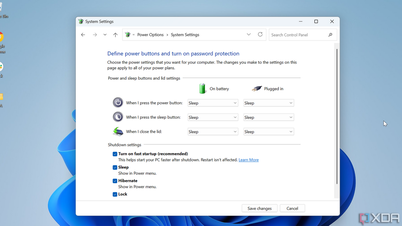





































































































Комментарий (0)